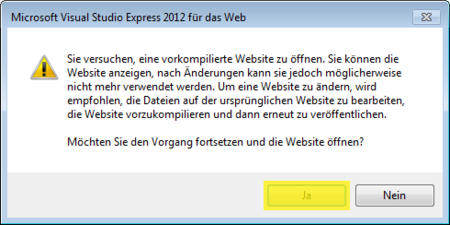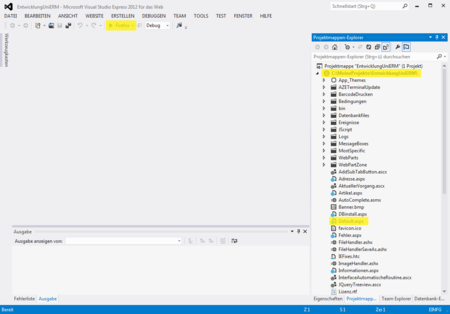Einrichtung der Programierumgebung
Legen Sie sich zunächst einen neuen Ordner für Ihr UniERM-Projekt an. In diesen Ordner kopieren Sie alle Dateien der UniERM-Installation. Sie finden die UniERM-Dateien bei einer Standardinstallation in folgendem Verzeichnis: "C:\inetpub\wwwroot\UniERMclient".
Nachdem Sie nun das Projektverzeichnis angelegt haben, starten Sie das Visual Studio®. Wählen Sie im Menü "Datei/Webseite öffnen" aus und geben Sie den Pfad zu dem gerade neu erstellten Ordner an. Die nachfolgende Sicherheitsabfrage bestätigen Sie mit "Ja".
Wählen Sie danach "Datei/Alle Speichern aus", um sich eine neue Projektmappe anzulegen. Sie finden nun das UniERM-Projekt im Projektmappen-Explorer vor. Klicken Sie die Datei "default.aspx" mit Rechts an und wählen Sie "Als Startseite festlegen" aus.
Stellen Sie nun den Firefox® als Browser für das Debuggen ein und starten Sie das Debuggen. Wenn sich die Loginseite von UniERM im Firefox® öffnet, haben Sie die Programmierumgebung erfolgreich konfiguriert.